
Садржај
- Разлог 1: Нема интернет везе
- Разлог 2: Нетачне акције активације
- Разлог 3: Коришћење друге верзије оперативног система Виндовс или лиценцног кључа
- Разлог 4: Инсталирање једне копије оперативног система Виндовс на више рачунара
- Разлог 5: Коришћење нелиценциране копије оперативног система Виндовс
- Разлог 6: Куповина половног рачунара
- Разлог 7: Инсталирање новог хардвера
- Питања и одговори
Активирање оперативног система Виндовс 7 је обавезан поступак који корисник мора извршити ручно одмах по завршетку инсталације. Међутим, не завршава се увек успешно, што може бити узроковано разним догађајима. То укључује грешке направљене приликом уноса кључа, нема интернет везе или проблеме са самим склопом. Предлажемо да се упознате са свим постојећим узроцима таквог проблема како бисте пронашли свој и пронашли одговарајуће решење.
Разлог 1: Нема интернет везе
Пре свега, желео бих да се дотакнем теме Интернет везе, јер се управо због недостајуће везе или проблема са њом активирање најчешће не потврђује. Морате бити сигурни да сте повезани на исправну мрежу и, на пример, отворити прегледач да бисте га тестирали. Ако заиста постоје неки проблеми са Интернетом, мораће да се реше посебно, о чему детаљније прочитајте у осталим упутствима у наставку.
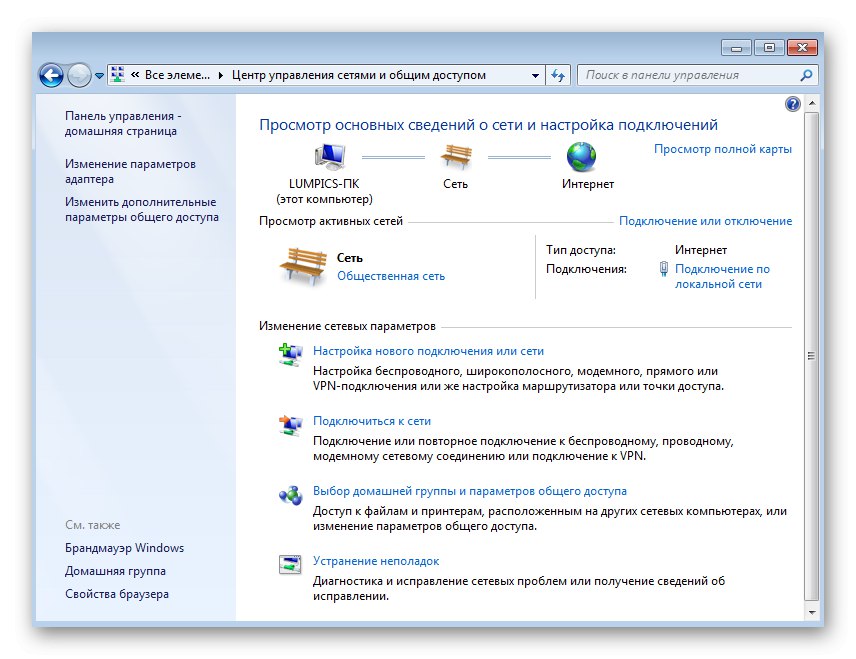
Детаљније:
Подешавање Интернета након поновне инсталације оперативног система Виндовс 7
На рачунару са Виндовс 7 нису доступне везе
Ако не можете да се повежете са Интернетом, постоји алтернативни начин потврде идентитета за Виндовс помоћу радног броја телефона. О овоме ћемо разговарати када размотримо следећи разлог.
Разлог 2: Нетачне акције активације
Активација је прилично лак задатак који би сви почетници корисници требало да савладају. Међутим, неки чак и не знају да се кључ мора унети независно и ослањају се на чињеницу да ће се аутентичност ОС аутоматски потврдити. Стога предлажемо да укратко раставимо овај поступак и такође покажемо како потврдити копију оперативног система Виндовс путем Интернета.
- Откријте "Почетак" и идите на одељак "Контролна табла".
- Изаберите категорију са листе "Систем".
- Померите се надоле по листи и испод Виндовс активација пронађи предмет „Активирај Виндовс“... Ако уместо тога видите натпис Активација оперативног система Виндовс је завршена, а испод се приказује сам код производа, више није потребна радња, само пређите на уобичајену употребу ОС-а.
- Када отворите прозор, приказују се упутства. Прегледајте их, а затим унесите постојећи кључ производа и кликните на "Даље".
- Потврдите активирање наведеног склопа Виндовс-а.
- Ако нема интернет везе, а занима вас потврда путем телефона, у истом прозору за активирање кликните на линију Прикажи друге методе активације и изаберите ставку „Користите аутоматски телефонски систем“... Након тога се уноси телефонски број и прегледавају упутства приказана на екрану.
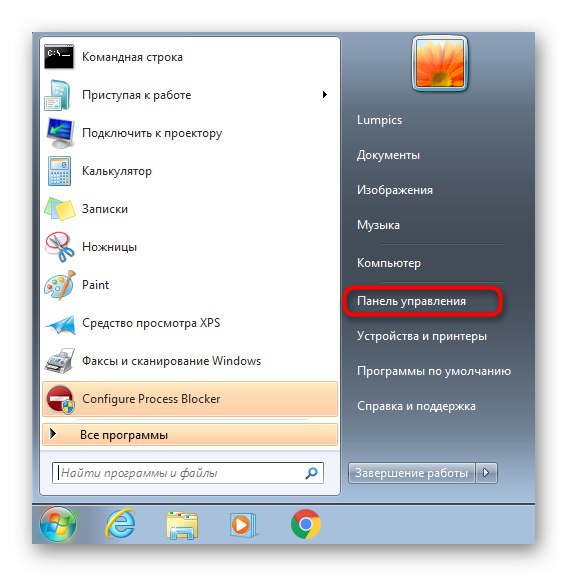
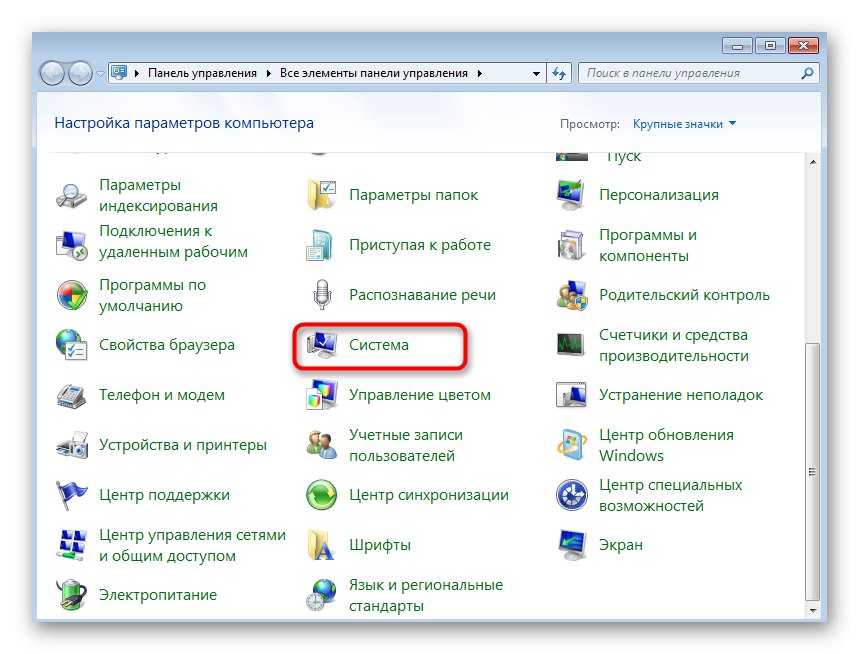
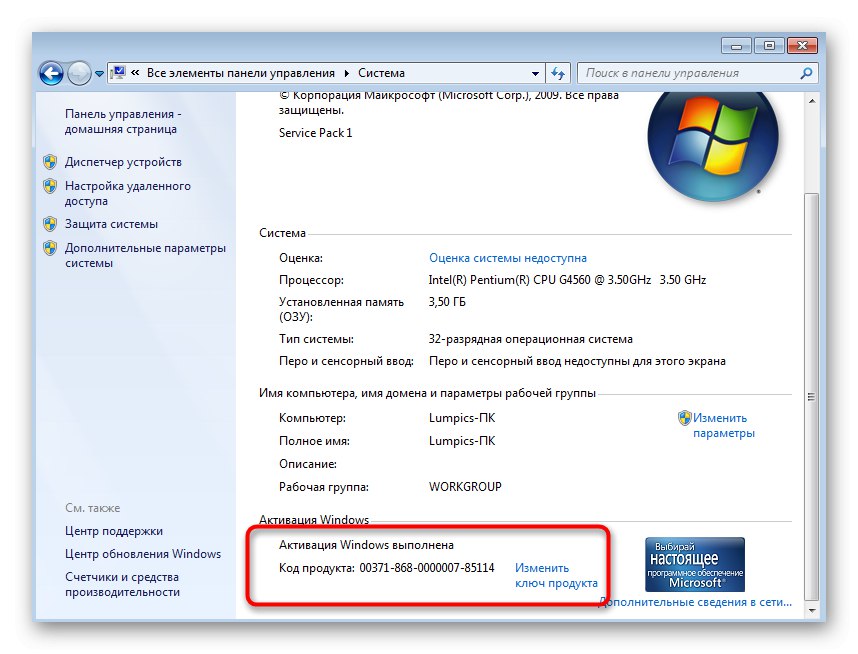
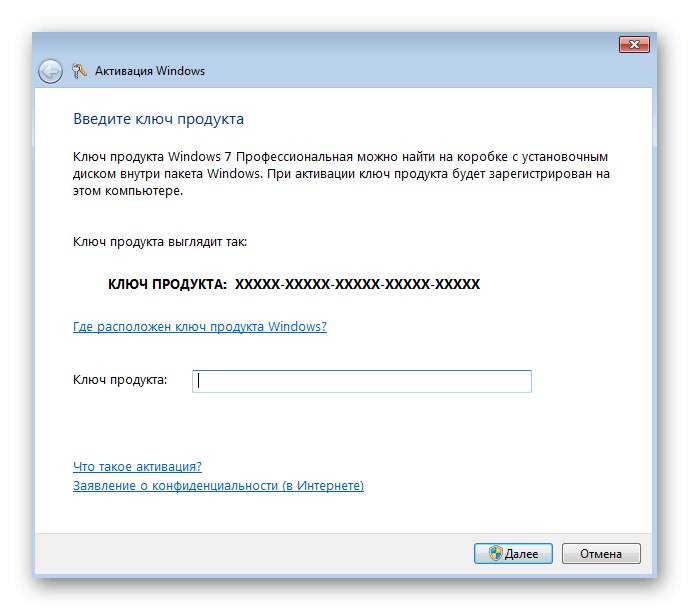
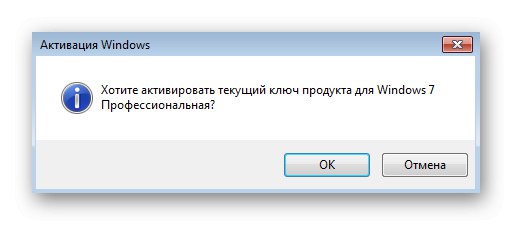
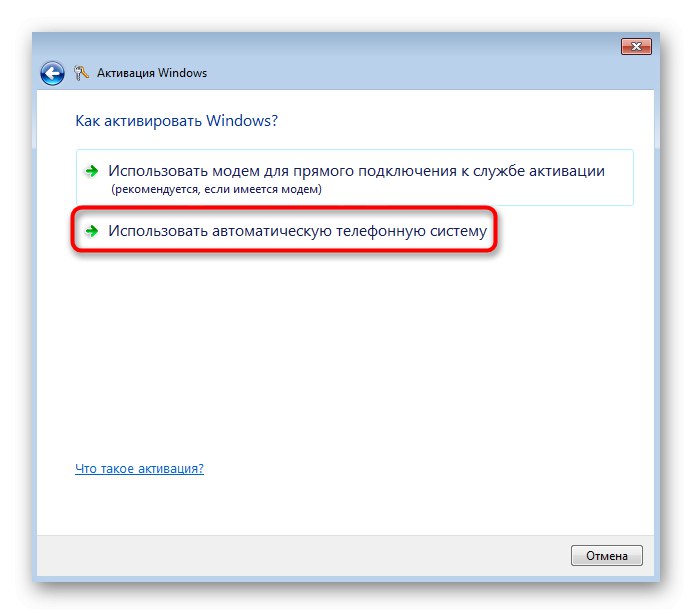
Разлог 3: Коришћење друге верзије оперативног система Виндовс или лиценцног кључа
Ова ситуација се углавном односи на оне кориснике који су ради поправке рачунара контактирали сервисни центар, где су стручњаци поново инсталирали оперативни систем сопственим рукама. Највероватније су за активацију користили другачији кључ производа или чак инсталирали другачији склоп, јер сам корисник није обавестио запослене да има лиценцирану копију оперативног система Виндовс. Постоји и други сценарио, када су запослени поново применили кључ који је већ коришћен за активирање друге верзије ОС-а. Све ово може бити због чињенице да је сада немогуће потврдити аутентичност верзије.Само морате сами инсталирати постојећу верзију и поново унети свој кључ или поново контактирати сервисни центар да бисте решили проблем.
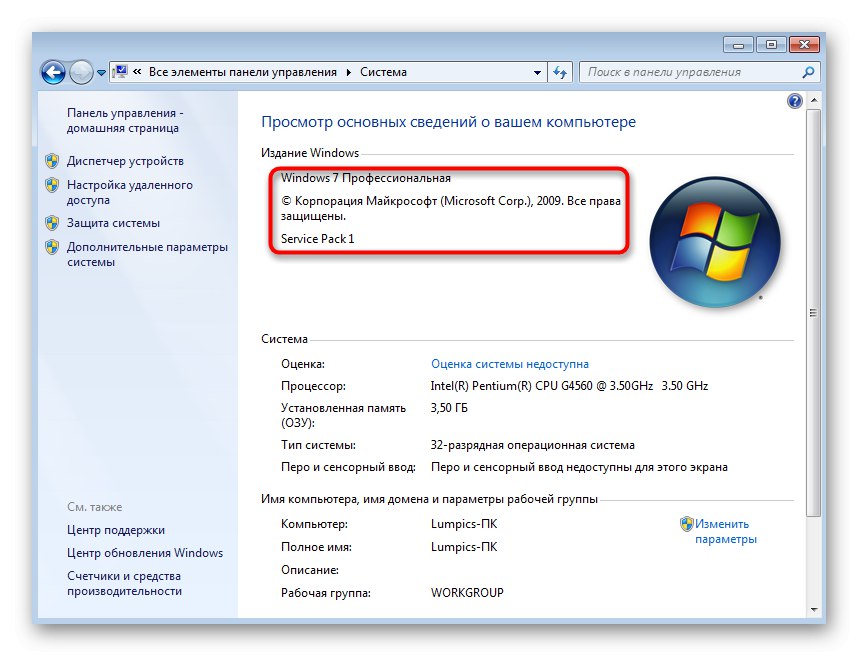
Разлог 4: Инсталирање једне копије оперативног система Виндовс на више рачунара
Мицрософт има листу услова уговора о лиценцирању које корисник прихвата приликом куповине и инсталирања власничког софтвера. Међу свим ставкама постоји и један који наводи да се једна копија производа, укључујући Виндовс 7, може инсталирати на само један уређај. Ако сте истовремено инсталирали ОС на неколико рачунара и покушавате да извршите активацију, он можда неће успети, јер су прекршени сами услови. Верификација на додатним рачунарима може се постићи само куповином засебних кључева производа или копија оперативног система Виндовс.
Разлог 5: Коришћење нелиценциране копије оперативног система Виндовс
Мицрософт технологија лако препознаје фалсификоване копије производа јер нису званично верификоване. За такве верзије активирање уношењем чак и радног кључа једноставно неће успети. Можете самостално да утврдите да ли се користи лиценцни софтвер, али за то морате да прочитате неколико информација на службеној веб локацији користећи доњу везу.
Идите на правила за верификацију софтвера
Разлог 6: Куповина половног рачунара
Када купујете рачунар, увек погледајте да ли је копија оперативног система који се тамо користи активирана, јер када је сами поново потврдите, може се испоставити да је иста копија инсталирана на другим рачунарима или је нелиценцирана, што ће довести до проблема које данас разматрамо. У таквим ситуацијама можете лично да затражите од продавца Виндовс диск или кључ производа за поновно активирање ОС-а. У супротном, мораћете да инсталирате другу копију система или купите нови код.
Разлог 7: Инсталирање новог хардвера
Случај није у потпуности повезан са стандардним проблемима са активацијом, али му се мора рећи о томе без грешке. Постоје две врсте лиценцирања за Виндовс 7 које директно утичу на последице замене матичне плоче или, на пример, чврстог диска. У већини случајева корисници добијају ОЕМ верзију заједно са купљеним рачунаром или преносним рачунаром. Односно, приликом покретања већ постоји инсталирана верзија ОС-а која је везана за ову опрему. При замени компоненти, лиценца ће „одлетети“, а систем се неће ни покренути, па ћете морати да купите нову копију оперативног система Виндовс.
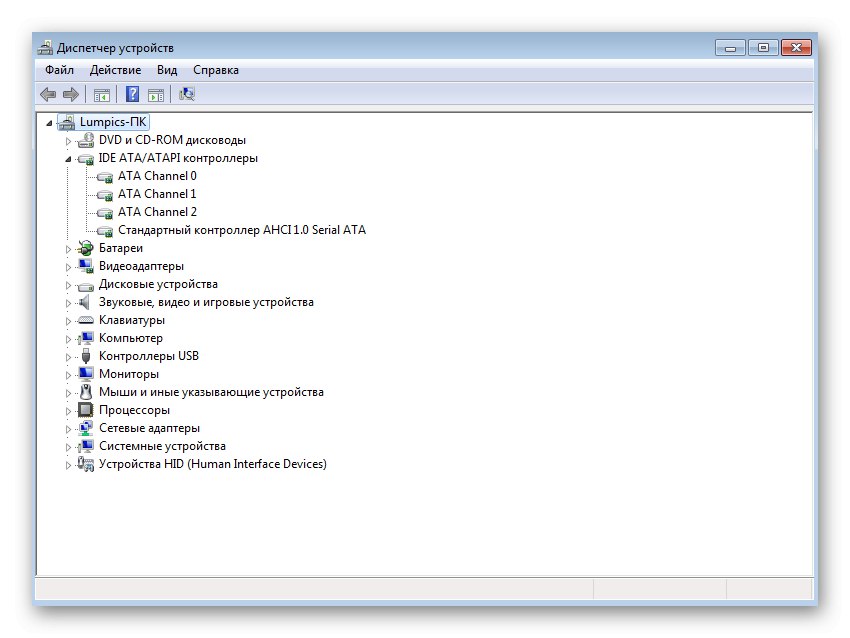
Друга врста лиценце зове се Малопродаја, дистрибуира се најчешће на дисковима и кошта неколико пута више од ОЕМ верзија. Међутим, ово омогућава систему да правилно функционише чак и након замене компоненти или преноса на други рачунар без проблема. Обратите пажњу на управо поменуте информације приликом избора верзије оперативног система Виндовс 7 и замене уграђених компоненти.
Изнад сте сазнали за седам различитих разлога повезаних са активацијом оперативног система Виндовс 7. Сада морате само да пронађете онај који је изазвао проблеме на рачунару који користите да бисте их решили доступним методама.